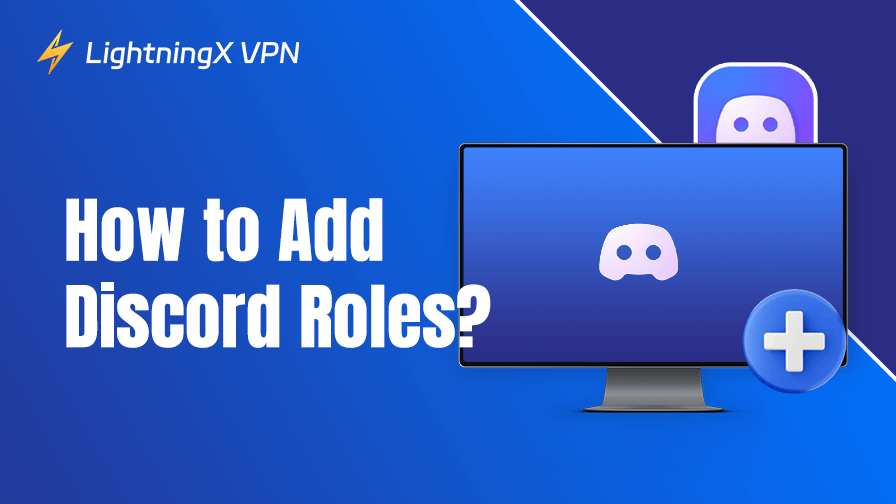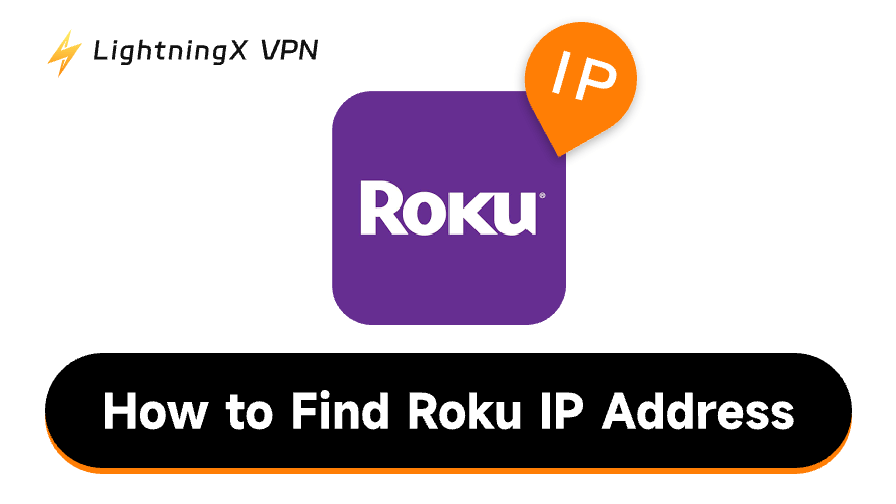Si te preguntas cómo crear roles en Discord y mantener tu servidor bien organizado, estás en el lugar correcto.
Ya sea que administres una comunidad o un grupo pequeño, los roles de Discord te permiten controlar permisos y asignar tareas fácilmente.
En esta guía te explicamos paso a paso cómo crear roles en Discord y cómo gestionarlos de forma rápida y sencilla.
¿Cómo agregar roles en Discord?
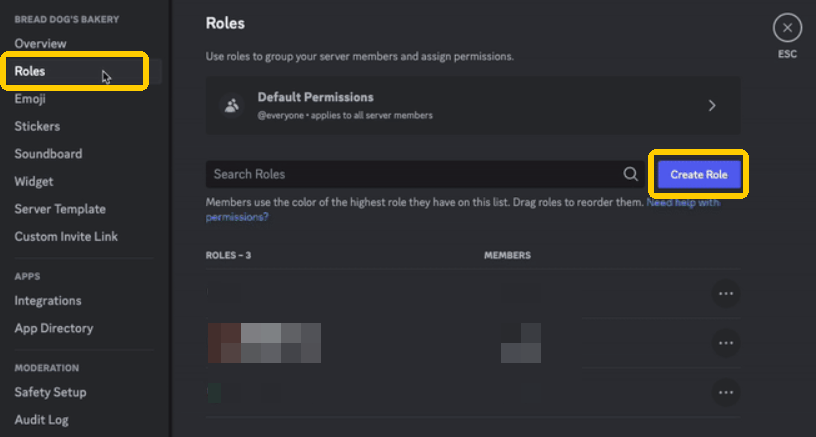
Crear roles en un servidor de Discord es fácil, así que aquí tienes una guía rápida:
- Abra Discord en su escritorio o navegador y diríjase al servidor para el que desea configurar roles.
- Haga clic en el nombre de su servidor en la esquina superior izquierda y seleccione “Configuración del servidor”.
- En la barra lateral izquierda, haz clic en “Roles”. Verás una lista de todos los roles existentes, incluido el rol predeterminado “@everyone”.
- Haz clic en el botón “Crear rol”. Asigna un nombre a tu rol, elige un color e incluso establece un ícono.
- Cambie a la pestaña “Permisos” para elegir lo que este rol puede (o no puede) hacer.
¡Listo! Puedes repetir estos pasos para agregar los roles que quieras. Ya sea que configures administradores, moderadores o simplemente otorgues insignias divertidas a los miembros activos, los roles te dan control total sobre el funcionamiento de tu comunidad.
¿Cómo gestionar y asignar roles en Discord?
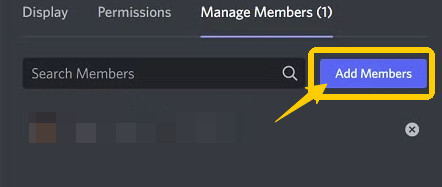
Una vez creados los roles en tu servidor de Discord, el siguiente paso es administrarlos y asignarlos a tus miembros. Hay dos maneras sencillas de asignar roles en Discord:
Método 1: Asignar roles a través de la configuración de roles
- Haga clic en el nombre de su servidor en la esquina superior izquierda y seleccione “Configuración del servidor”.
- Vaya a la sección “Roles” en la barra lateral.
- Haga clic en el rol que desea asignar para abrir su configuración.
- Dirígete a la pestaña “Administrar miembros” y luego haz clic en “Agregar miembros”.
- Seleccione el/los usuario(s) a los que desea asignar el rol y haga clic en “Agregar”.
- ¡Listo! Has asignado el rol correctamente.
También puedes reorganizar la jerarquía de roles aquí arrastrándolos hacia arriba o hacia abajo. Los roles superiores tienen mayor control y prioridad de visualización.
Método 2: Asignar roles desde la lista de miembros
- En su servidor, busque la lista de miembros en el lado izquierdo.
- Haga clic derecho en el nombre de usuario de la persona a la que desea asignar un rol.
- Coloca el cursor sobre “Roles” y toca los tres puntos.
- Seleccione “Configuración” y toque “Roles”.
- Haz clic en “+” para encontrar el rol que quieres asignar. ¡Listo!
Los roles de Discord son flexibles, así que úsalos para construir una estructura que funcione para tu comunidad y haga que tu servidor sea más poderoso.
Método 3: Asignar roles automáticamente con un bot
Asignar roles manualmente funciona bien en servidores pequeños, pero si gestionas una comunidad grande, se convierte rápidamente en una tarea tediosa. Ahí es donde un bot de Discord puede ser de gran ayuda, asignando automáticamente un rol a los nuevos miembros en cuanto se unen, ahorrándote tiempo y manteniendo todo organizado.
- Vaya al sitio web oficial del bot.
- Haga clic en “Agregar al servidor” e inicie sesión con su cuenta de Discord.
- Elige tu servidor y autoriza el bot.
- Abra el panel de control del bot y vaya a Módulos > Roles automáticos.
- Haga clic en “Configuración” en Roles automáticos.
- Seleccione el rol que desea asignar automáticamente y haga clic en “Agregar”.
¡Listo! Los nuevos miembros ahora recibirán el rol seleccionado automáticamente. Puedes editar o eliminar roles manualmente en cualquier momento.
¿Cómo eliminar o restablecer roles en Discord?
Eliminar un rol de Discord de un miembro
- Vaya a su servidor y haga clic en el nombre del servidor.
- Vaya a “Configuración del servidor” > “Roles” y seleccione el rol que desea administrar.
- Haga clic en la pestaña “Administrar miembros”.
- Busque el usuario al que desea eliminar el rol y haga clic en la “X” junto a su nombre.
Como alternativa, puede hacer clic derecho en el nombre del miembro en el servidor, pasar el cursor sobre “Rol” y desmarcar el rol que desea eliminar.
Eliminar un rol de Discord por completo
- Vaya a “Configuración del servidor” > “Roles”.
- Haga clic en el rol que desea eliminar.
- Desplácese hasta la parte inferior de la página y haga clic en “Eliminar [nombre del rol]”, luego confirme.
Nota: al eliminar un rol, se lo quita a todos los que lo tenían y no es posible deshacer esta acción, así que asegúrese de que ya no lo necesite.
Restablecer permisos de rol
- Vaya a “Configuración del servidor” > “Roles” y seleccione el rol que desea editar.
- Vaya a la pestaña “Permisos”.
- Desactive cualquier permiso que ya no quiera que tenga el rol o ajuste todo manualmente y comience de nuevo.
También puedes usar algunos bots de Discord (como GuildReset) para ayudar a eliminar todos los roles y configuraciones del servidor.
Con los pasos anteriores, puede eliminar o restablecer fácilmente roles en Discord para garantizar que la administración de roles del servidor satisfaga sus necesidades.
Para proteger aún más su privacidad mientras administra su servidor Discord, considere usar LightningX VPN.
Con más de 2000 servidores de alta velocidad en más de 70 países, protocolos de cifrado avanzados y una estricta política de cero registros, garantiza la privacidad y seguridad de tus actividades en línea. Funciona a la perfección en los principales dispositivos y plataformas. Pruébalo ahora con una prueba gratuita y una garantía de reembolso de 30 días.
¿Qué son los roles de Discord?
Los roles de Discord te ayudan a organizar tu servidor otorgando diferentes permisos a distintos grupos. Ya sea que gestiones una comunidad de videojuegos o un equipo profesional, los roles facilitan el control del acceso, la delegación de tareas y el funcionamiento fluido de todo.
Un rol es esencialmente una etiqueta que otorga permisos específicos. Determina:
- ¿Qué canales puede ver alguien?
- ¿Qué acciones pueden realizar (como publicar enlaces o moderar chats)?
- Si pueden usar bots o cambiar configuraciones
- ¿Cómo aparece su nombre en la lista de miembros?
Puedes crear roles ilimitados, cada uno con su propósito, como administradores con control total, moderadores para mantener la cordialidad o miembros con acceso básico. Incluso puedes crear roles divertidos u honorarios por estilo.
Los tipos de roles de Discord
Los roles de Discord te ayudan a agrupar servidores y otorgarles permisos. Estos son los tipos de roles más comunes:
1. Roles predeterminados (@everyone): este es el rol que cada miembro tiene por defecto.
2. Roles de administrador y moderador
- Propietario: El creador del servidor. Tiene control total.
- Administrador: ayuda a administrar el servidor: configuraciones, roles y miembros.
- Moderadores (moderadores): mantienen el orden haciendo cumplir las reglas y administrando el chat.
3. Roles comunitarios
- VIP: Un miembro que ha ayudado mucho a la comunidad.
- Organizador de eventos: planifica y ejecuta eventos del servidor.
- Creador de contenido: un streamer, artista o cualquier persona que comparte contenido excelente.
4. Roles del juego: Muestra el juego que juega un jugador o su rol en él. Por ejemplo: “Sanador”, “Francotirador” o “Jugador de Minecraft”.
5. Roles de interés: permite a los jugadores agruparse por intereses comunes, como “Fanático del anime”, “Amante de la música” o incluso “Ratón de biblioteca”.
6. Asignar roles automáticamente
- Roles de bot: asignados a bots que ayudan con las tareas.
- Roles de reacción: los miembros pueden asignarse estos roles tocando un emoji de reacción.
Conclusión
Administrar un servidor de Discord no es tarea fácil. Una vez que aprendas a agregar roles en Discord, podrás controlar eficazmente el acceso, asignar tareas y mantener tu comunidad organizada.
Desde la configuración manual hasta la automatización con bots, tendrás las herramientas para construir un servidor organizado, seguro y fácil de ejecutar.